Видеоконвертеры повсюду, поэтому выбирать между ними сложно. Если у конвертера есть какие-то особенности, которые отличают его от других, то, возможно, это облегчит выбор. HitPaw Video Converter работает в macOS и Windows и делает много полезных вещей. Он имеет чрезвычайно простой и интуитивно понятный интерфейс, поэтому к нему более чем стоит присмотреться, если вы часто конвертируете видео для работы или удовольствия и у вас нет для этого высококлассных инструментов. Давайте посмотрим, что может предложить Hitpaw, и посмотрим, подойдет ли это вашим потребностям.
Это спонсируемая статья, созданная благодаря HitPaw. Фактическое содержание и мнения являются исключительной точкой зрения автора, который сохраняет редакционную независимость, даже если публикация спонсируется.
Представляем видеоконвертер HitPaw
The HitPaw Видео Конвертер – это простой, интуитивно понятный и комплексный инструмент для конвертации видео с помощью перетаскивания. После загрузки версии для macOS или Windows с веб-сайта и выбора плана оплаты (есть также пробная версия) вы затем выбираете между конвертированием, загрузкой и редактированием с помощью вкладок в верхней части интерфейса.
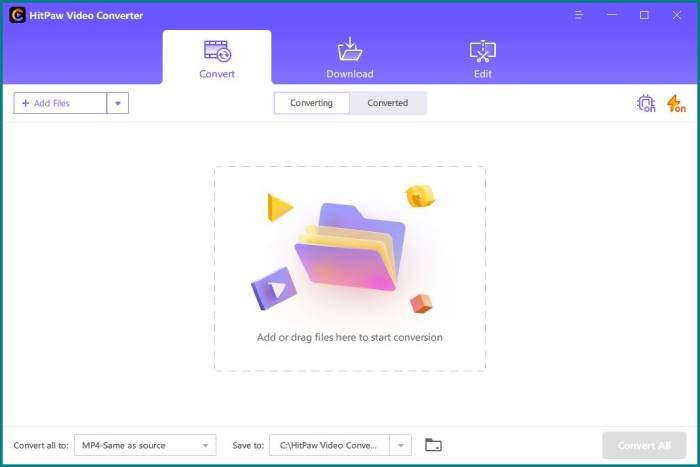
Вкладка «Конвертация» позволяет перетащить видеофайл в приложение и выбрать преобразование в более чем 500 видеоформатов и 300 аудиоформатов. Вы также можете конвертировать в форматы, подходящие для различных устройств — iPhone, Android, HTC Google и т. д. — используя определенные кодеки видео и звука или различные платформы социальных сетей, у которых есть особые потребности в отношении кодеков и размеров..
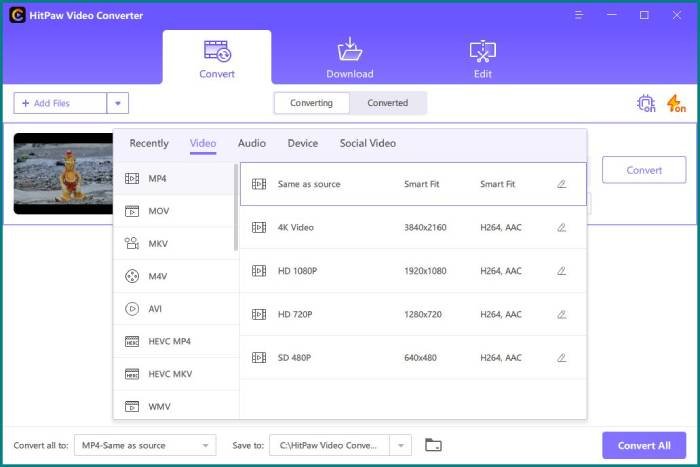
Вкладка «Загрузка» позволяет загружать видео с различных онлайн-видеоплатформ для просмотра в автономном режиме. Наконец, есть простая, но очень полезная функция редактирования, позволяющая вырезать и объединять видеофайлы для создания компиляций файлов для социальных сетей или для семьи и друзей.
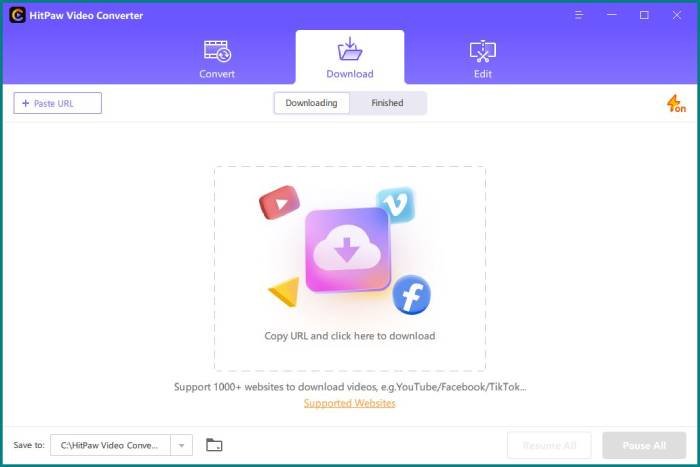
Программное обеспечение работает за счет мощности процессора, но если у вас есть графический процессор, оно может использовать его для еще большей скорости. HitPaw Video Converter оптимизирован для конвертации в 60 раз быстрее, чем обычно. По данным Hitpaw, даже базовые преобразователи на базе ЦП работают в 10 раз быстрее, чем обычные преобразователи.
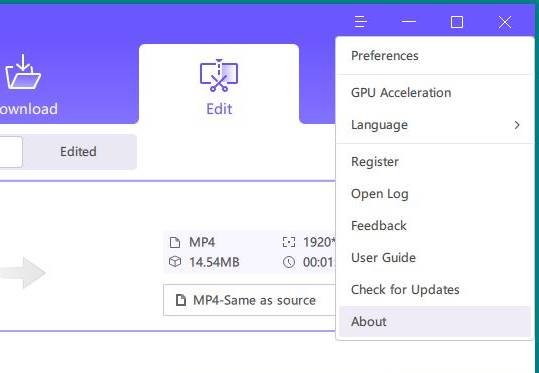
Общая конверсия
Мне очень нравится, насколько прост и понятен интерфейс HitPaw Video Conveter. По сути, у вас есть три вкладки для различных функций: щелкните одну, поместите на нее видео, а затем выберите тип конверсии. Альтернативно вы можете вырезать и вставить URL-адрес в загрузчик. Как только ваши видеофайлы появятся в приложении (некоторые из которых можно объединить на вкладке редактора), вы сможете конвертировать и загрузить их в целевой сервис.
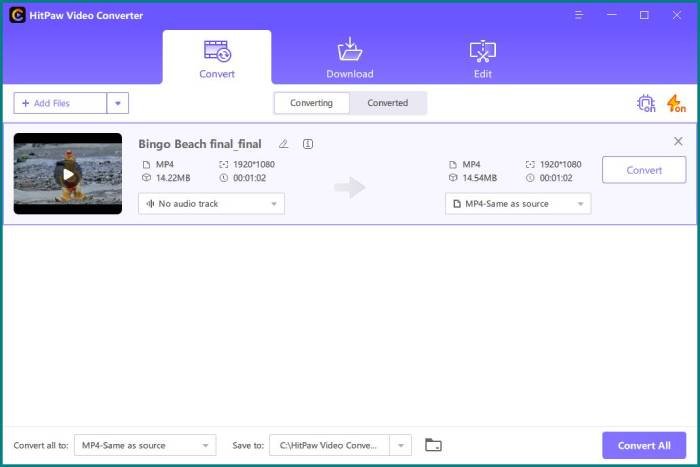
Базовое преобразование очень простое; просто перетащите видео в HitPaw Video Converter, и видеофайл загрузится в приложение. Если вы не хотите рисковать удалением файла (в конце концов, кнопки мыши могут быть привередливыми), вы также можете просто добавить файлы с помощью раскрывающегося списка «Добавить файлы».
Кроме того, по мере того, как вы помещаете в конвертер все больше и больше файлов, он по сути рассматривает каждое видео как пакетное задание, поэтому вы можете конвертировать несколько видео, просто перетащив несколько видео в интерфейс. Это не может быть проще.
После загрузки вы увидите тип видео и тип файла выбранного в данный момент преобразования. Нажмите на раскрывающийся список конвертера в правой части настроек, чтобы выбрать один из 500 различных типов файлов, в которые можно конвертировать.
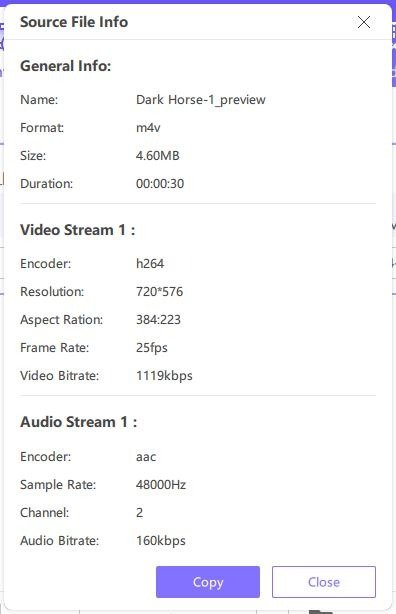
Чтобы получить сводную информацию о видео, длине, кодеке, размерах и т. д., щелкните видео правой кнопкой мыши. Вы получите всю эту информацию на удобной для чтения панели. Скопируйте эту информацию, если вам нужно вставить ее куда-нибудь, например в отчет или электронное письмо.
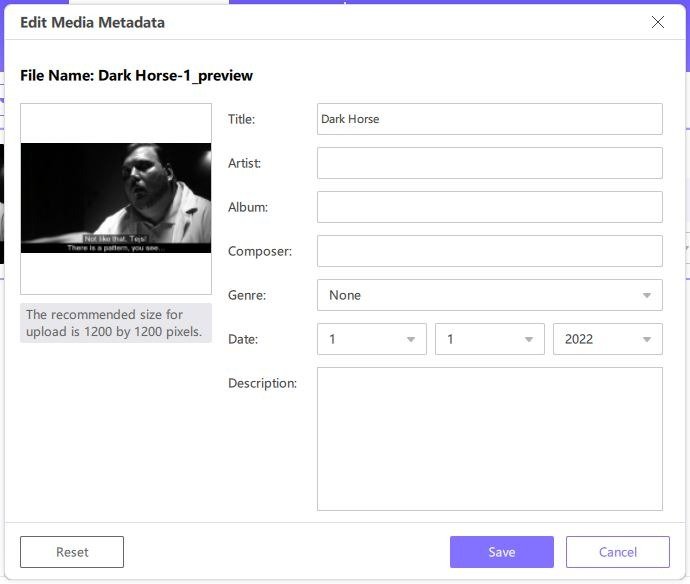
Еще один полезный момент — нажатие на второй значок рядом с именем. Это позволит вам редактировать метаданные. Это полезно, если вы загружаете конвертированные видео в какой-нибудь медиаплеер. Это обеспечивает точные описания, названия, даты и т. д.
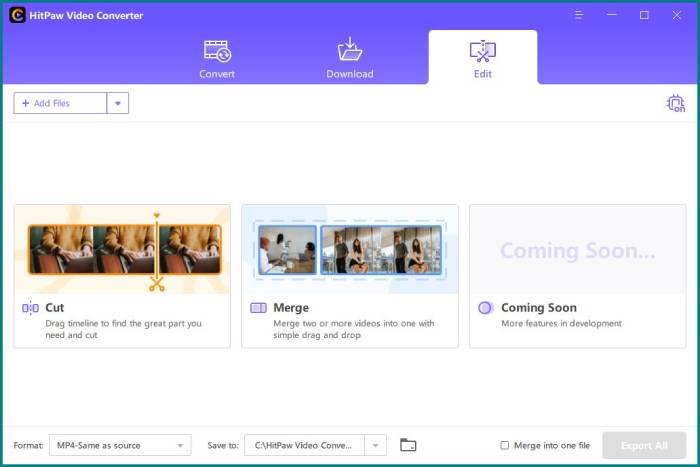
Редактировать тоже легко. Просто перетащите исходные видео на вкладку редактирования, чтобы экспортировать их. Если вы не забудете установить флажок «Объединить» перед перетаскиванием, они будут преобразованы и объединены в одно видео. Если вы нажмете кнопку «Вырезать» перед сохранением, вы можете сначала выбрать обрезку каждого видео, чтобы получить более точную обрезку.
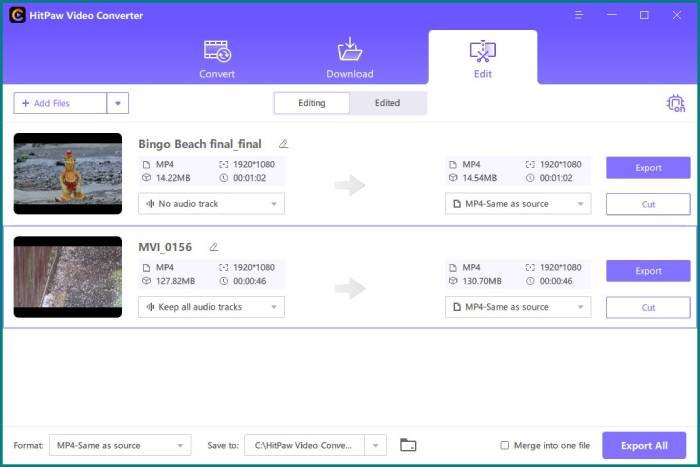
Предположим, вы вырезаете пару снимков экрана и хотите вырезать ту часть, где вы запускаете и останавливаете программу захвата. Для этого это было бы весьма полезно: небольшая быстрая обрезка без необходимости использования полноценной программы редактирования.
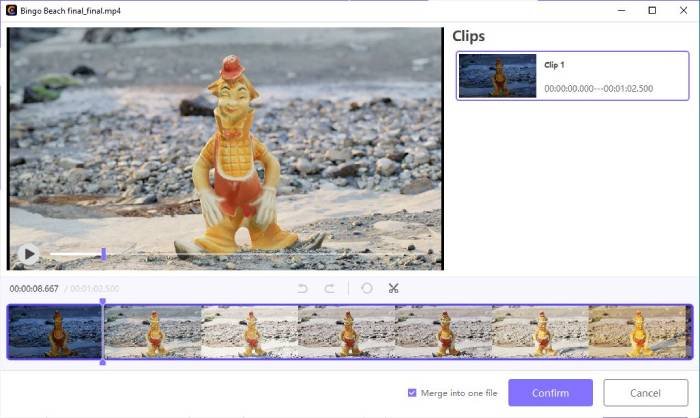
Окончательная версия
В целом мне очень нравится видеоконвертер HitPaw. Он очень прост в использовании и кажется мощным и быстрым. Он, безусловно, содержит множество полезных кодеков, которые я использую регулярно, например MOV, AVI XVID и OGG. Возможность объединить множество различных видеоформатов из множества разных источников, таких как Wikimedia, которая использует Ogg Vorbis или OGV, во что-то более полезное, является настоящим благом.
The HitPaw Видео Конвертер — это простой в использовании инструмент для перетаскивания видео, цена которого следующая: за ежемесячную подписку вы платите 19,95 долларов США. Если вы думаете, что будете использовать его более двух раз, вы можете получить годовую подписку за 39,95 долларов США. Если вся эта подписка вас не устраивает, купите ее сразу за 69,95 долларов. Программное обеспечение довольно хорошо справляется со своими задачами, что делает его разумной ценой.


